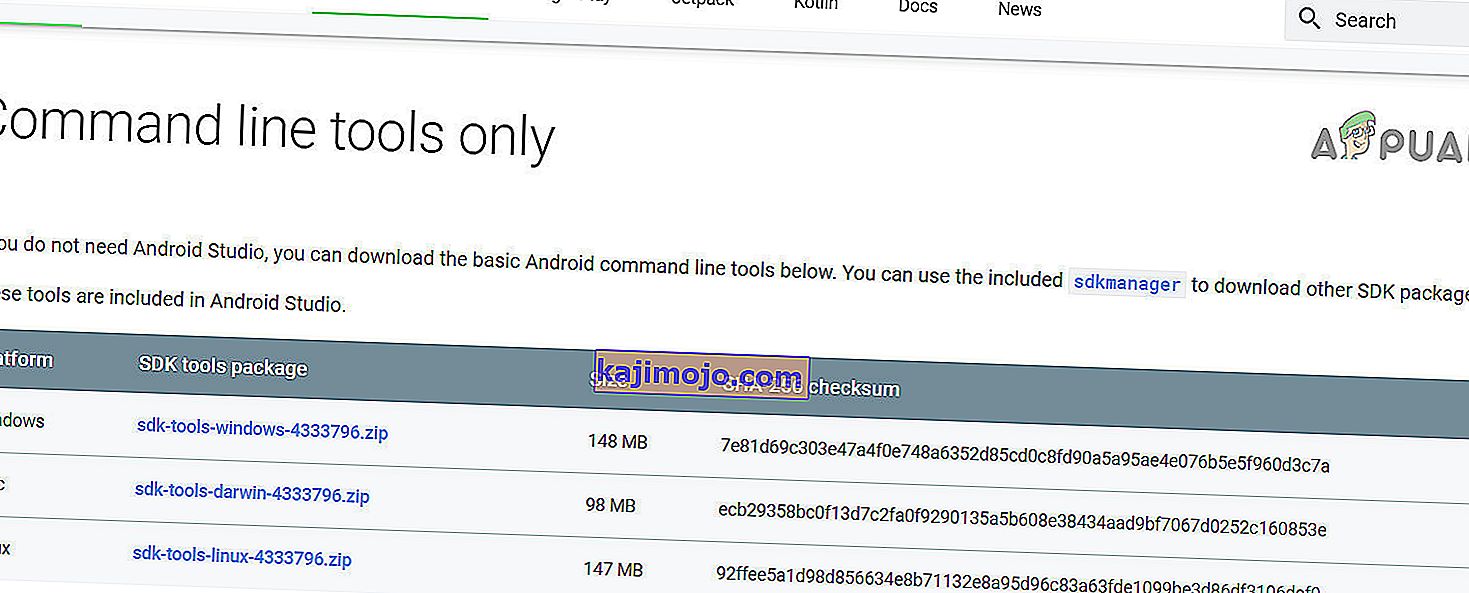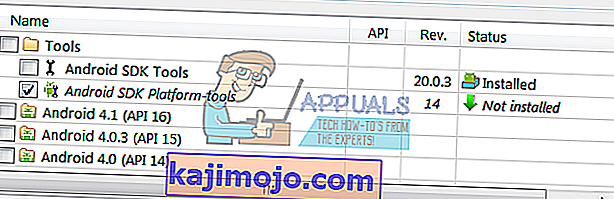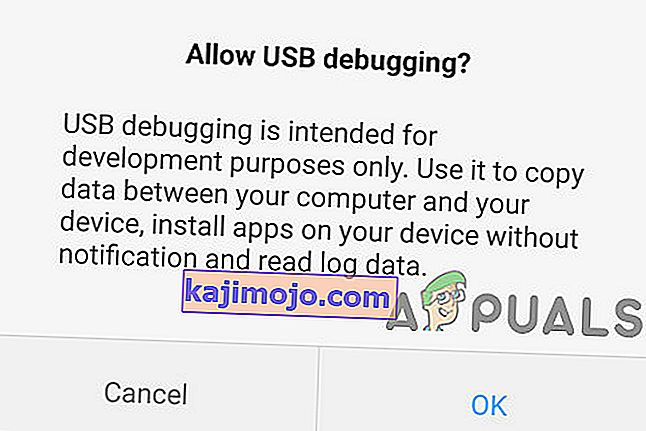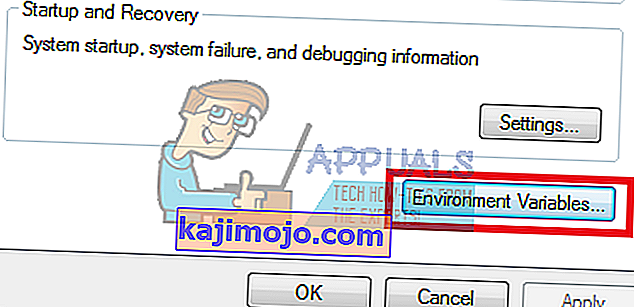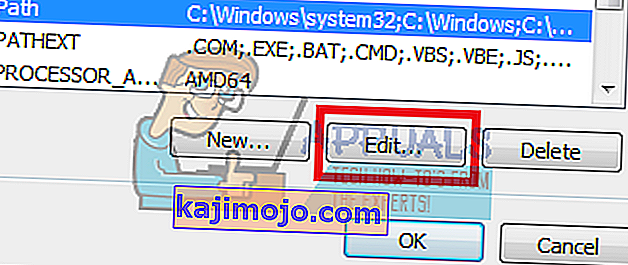Το Android Debug Bridge (ADB) είναι ένα σημαντικό εργαλείο γραμμής εντολών για τον έλεγχο της συσκευής σας Android από τον υπολογιστή σας. Με το ADB μπορείτε να εκτελέσετε πολλές χρήσιμες εντολές για τη δημιουργία αντιγράφων ασφαλείας των δεδομένων σας, την πλευρική φόρτωση αρχείων .zip που διαφορετικά θα αναβοσβήνατε κατά την προσαρμοσμένη ανάκτηση, ξεκλειδώστε το bootloader σε συσκευές Nexus και πολλές άλλες χρήσεις για τον εντοπισμό σφαλμάτων του τηλεφώνου σας Android.
Η εγκατάσταση του ADB σε ένα μηχάνημα Windows είναι μια αρκετά ανώδυνη αλλά εμπλεκόμενη διαδικασία. Αυτός ο οδηγός θα σας καθοδηγήσει από την αρχή έως το τέλος.
Πώς να εγκαταστήσετε το ADB σε Windows;
- Μεταβείτε στον ιστότοπο Android SDK και μεταβείτε στην ενότητα " Μόνο εργαλεία SDK ". Κατεβάστε την έκδοση για την πλατφόρμα σας.
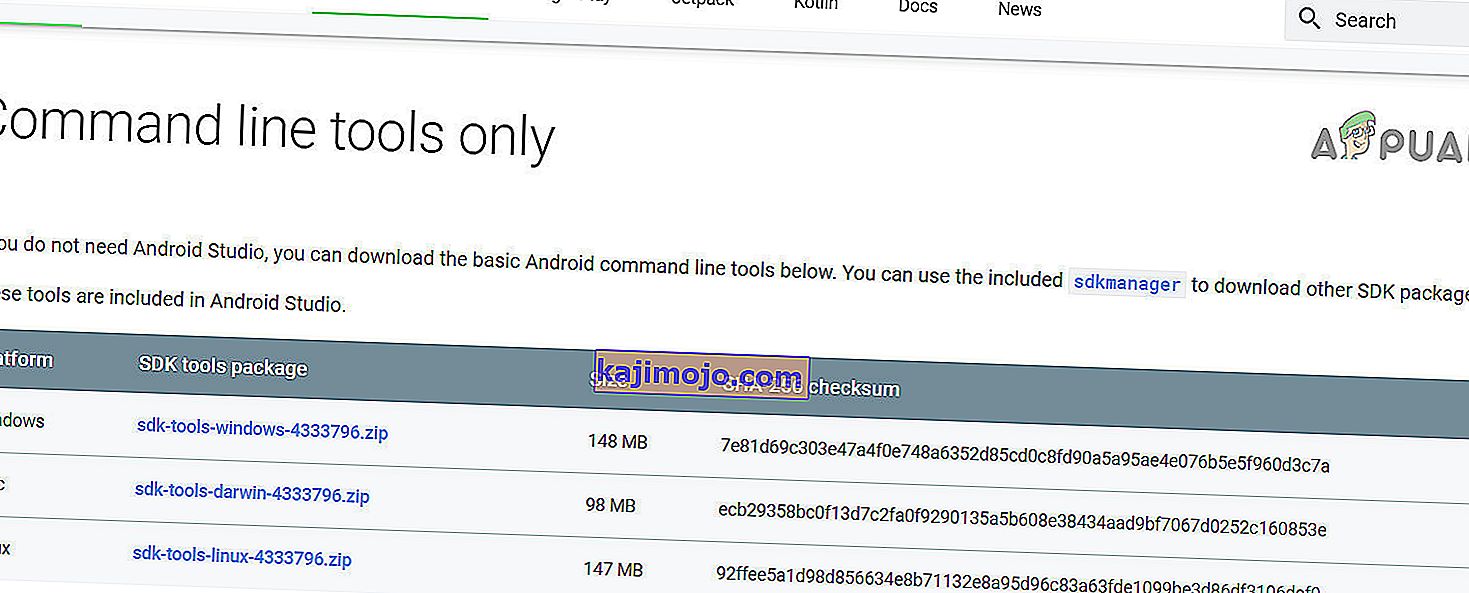
- Ανοίξτε το SDKManager.Exe και επιλέξτε μόνο το " Android SDK Platform Tools " για εγκατάσταση. Εάν χρησιμοποιείτε τηλέφωνο Nexus, θα πρέπει επίσης να επιλέξετε " Πρόγραμμα οδήγησης USB Google ". Όταν κάνετε κλικ στην Εγκατάσταση, θα ξεκινήσει η λήψη των απαραίτητων αρχείων στον υπολογιστή σας.
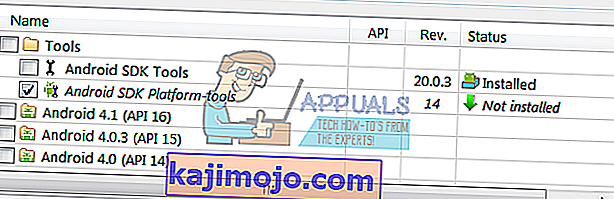
- Ενεργοποιήστε τον εντοπισμό σφαλμάτων USB στη συσκευή σας. Το ADB θα λειτουργεί μόνο στη συσκευή σας όταν είναι ενεργοποιημένο το σφάλμα USB. Ο εντοπισμός σφαλμάτων USB βρίσκεται συνήθως στις Επιλογές προγραμματιστή , οπότε αν δεν έχετε ενεργοποιήσει ακόμη τις Επιλογές προγραμματιστή, μεταβείτε στις Ρυθμίσεις> Σχετικά με το τηλέφωνο> πατήστε στο " Αριθμός κατασκευής " 7 φορές και θα λάβετε μια ειδοποίηση ότι οι Επιλογές προγραμματιστή είναι ενεργοποιημένες. Τώρα μπορείτε να μεταβείτε στις Επιλογές προγραμματιστή για να ενεργοποιήσετε τον εντοπισμό σφαλμάτων USB.
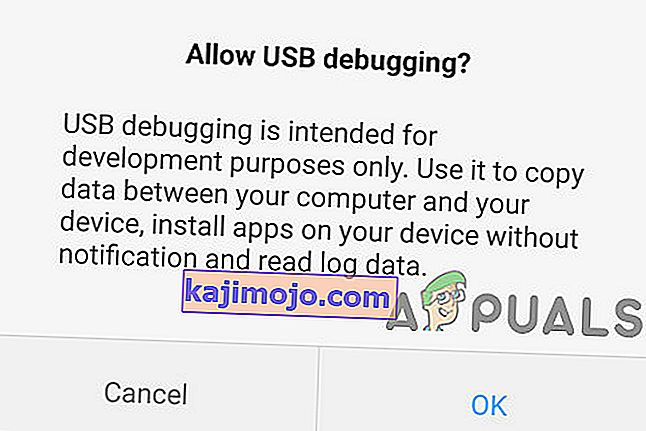
- Μεταβείτε στο φάκελο στον υπολογιστή σας όπου εγκαταστάθηκαν τα εργαλεία SDK. Shift + Κάντε δεξί κλικ στο φάκελο και επιλέξτε " Open Command Window Here ".
- Συνδέστε το τηλέφωνο Android στον υπολογιστή σας μέσω USB (Βεβαιωθείτε ότι χρησιμοποιείτε καλώδιο δεδομένων και όχι καλώδιο φόρτισης). Εάν σας ζητηθεί στη συσκευή σας, επιλέξτε " μεταφορά αρχείων (MTP) ". Τώρα στον τύπο τερματικού εντολών:
συσκευές adb

Θα πρέπει να εμφανίζει τη συσκευή σας ως συνδεδεμένη. Εάν δεν εμφανίζεται συσκευή στη γραμμή εντολών, ίσως χρειαστεί να κάνετε λήψη προγραμμάτων οδήγησης USB ειδικά για το τηλέφωνό σας από τον ιστότοπο του κατασκευαστή.
Τώρα πρέπει να διαμορφώσετε τη διαδρομή του συστήματός σας, ώστε να μπορείτε πάντα να εκτελείτε εντολές ADB μέσα από το τερματικό εντολών χωρίς να χρειάζεται να τις εκτελέσετε από το φάκελο εργαλείων SDK. Οι μέθοδοι είναι σχεδόν οι ίδιες αλλά λίγο διαφορετικές μεταξύ των Windows 7, 8 και 10.
Προσθέστε το ADB στο System Path για Windows 7, 8
- Μεταβείτε στον Πίνακα Ελέγχου > Σύστημα > Ασφάλεια και κάντε κλικ στο κουμπί " Ρυθμίσεις συστήματος για προχωρημένους " και, στη συνέχεια, κάντε κλικ στο " Μεταβλητές περιβάλλοντος ".
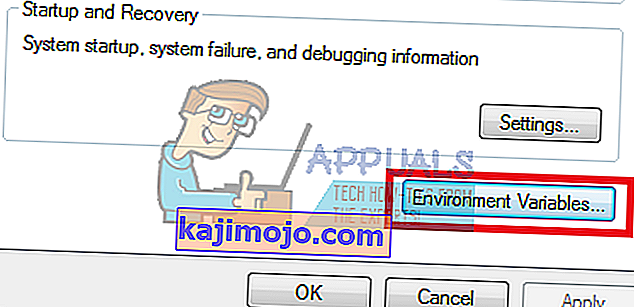
- Βρείτε τη μεταβλητή που ονομάζεται " Path " για να επισημάνετε και μετά κάντε κλικ στο " Edit ".
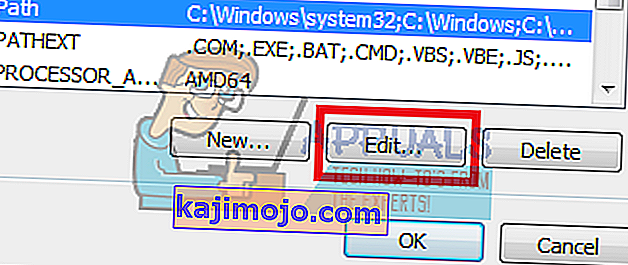
- Προσθέστε το φάκελο ADB στο τέλος της μεταβλητής τιμής, χωρίς κενά, πριν από ένα ερωτηματικό. Για παράδειγμα:
; C: \ Android \ πλατφόρμα-εργαλεία
Προσθέστε το ADB στη διαδρομή συστήματος στα Windows 10
Ακολουθήστε τα παραπάνω βήματα μέχρι το 3 . Αντί να προσθέσετε τη συμβολοσειρά σε μια προϋπάρχουσα συμβολοσειρά μεταβλητής, απλά θα κάνετε κλικ στο "Προσθήκη νέου" στο πλαίσιο μεταβλητής περιβάλλοντος που ανοίγει. Απλώς προσθέστε το φάκελο ADB και πατήστε enter.
Λίστα χρήσιμων εντολών ADB
- adb install C: \ package.apk - Εγκαταστήστε ένα πακέτο .apk από το C: \ στη συσκευή σας Android.
- adb uninstall package.name - Κατάργηση εγκατάστασης ενός πακέτου εφαρμογών από τη συσκευή σας - το όνομα πακέτου θα είναι το συγκεκριμένο όνομα πακέτου εφαρμογών, όπως φαίνεται στη συσκευή σας, για παράδειγμα, com.facebook.katana
- adb ώθησηC: \ file / sdcard / file - Αντιγράφει ένα αρχείο από το C: \ στην κάρτα SD των συσκευών σας.
- adb pull / sdcard / file C: \ file - Το αντίστροφο του ADB push.
- adb logcat - Προβολή του αρχείου καταγραφής από τη συσκευή σας Android.
- adb shell - Αυτό θα ανοίξει μια διαδραστική γραμμή εντολών Linux στη συσκευή σας.
- Εντολή κελύφους adb - Θα εκτελεστεί μια εντολή στη γραμμή εντολών της συσκευής σας.
- adb reboot - Αυτό θα επανεκκινήσει τη συσκευή σας.
- adb reboot-bootloader - Επανεκκίνηση της συσκευής σας στο bootloader.
- adb reboot recovery - Επανεκκίνηση της συσκευής σας σε ανάκτηση.
συσκευές fastboot - Οι εντολές ADB λειτουργούν μόνο όταν το τηλέφωνό σας έχει εκκινηθεί πλήρως και όχι από το bootloader Το FastBoot σάς επιτρέπει να σπρώξετε τις εντολές ADB στη συσκευή σας από το bootloader, χρήσιμες για παράδειγμα όταν έχετε κολλήσει σε ένα βρόχο ανάκτησης.